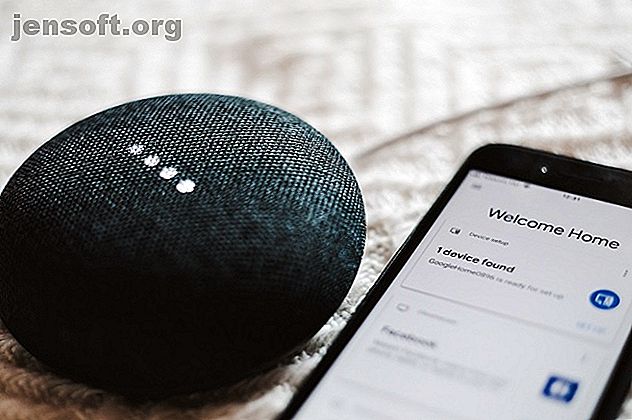
15 Google-hjemmekommandoer til minispil og mere
Reklame
Google Home kombinerer bekvemmeligheden ved Google Assistant med smarte hjem-enheder og åbner en hel verden af ting, du kan gøre ved hjælp af Google Home-kommandoer.
Lås op "100 nyttige Google Home (og Google Assistant) kommandoer" snyderark!
Dette vil tilmelde dig vores nyhedsbrev
Angiv din oplåsning af e-mail Læs vores privatlivspolitikFra kommandoer, der åbner minispil til kommandoer til styring af dit smarte hjem, er der ingen mangel på ting at prøve. Her er nogle interessante Google Home-kommandoer, der er værd at bruge.
Hvad er Googles hjemmekommandoer?

Google Home-kommandoer er instruktioner, der fungerer med kompatible enheder. De arbejder både med Googles egne enheder og dets partneres smarte skærme og smarte højttalere. Disse enheder kører Google Assistant, hvilket giver dem adgang til en række apps og tjenester gennem stemmekommandoer.
Google Home-kommandoer dækker alt fra lancering af interaktive minispil, kontrol af kompatible enheder, aktivering af håndfri opkald og andre opgaver. Kommandoer kan også strammes sammen gennem rutiner.
Google Starts rutiner udfører en kæde af opgaver, der er knyttet til en enkelt stemmekommando. Hvis du f.eks. Beder Google Home om at gøre dig klar til sengen, kan det starte en rutine, der dæmper dine soveværelselys, spiller afslappende musik og slår din termostat ned.
Google Home-kommandoer frigør dig fra at skulle have en Android-enhed overalt for at bruge Google Assistant i dit hus. Snarere kan du bruge din stemme til at vække din Google Home-enhed og give den en kommando. Dette gør også assistent tilgængelig for hele familien, uden at hver enkelt har brug for deres egen enhed.
Google-hjemmekommandoer: Spil, du kan spille

Google Assistant-drevne enheder som Google Mini, Google Home og Google Max er perfekte til at spille spil - enten af dig selv eller sammen med andre. Her er et par Google Home-minispil, du skal prøve.
1. Spil Ding Dong Coconut
Ding Dong Coconut er en interessant blanding af hukommelses- og lydspil. I spillet skal du huske lyde, der er spillet af Google Home, og ord, som assistenten tildeler dem. For eksempel kan en hundes bark være forbundet med ordet "smartphone". Under spillet forventes det, at du husker, hvilke ord der er forbundet med hvilke lyde.
Bare sig: "Hej Google, lad os spille Ding Dong Coconut."
2. Deltag i en sangquiz med Google Home
Song Quiz er et popmusikspil, hvor spillerne gætter sangnavnet og artisten til små klip. Du kan vælge det årti, hvorfra quiz-sange skal vælges, samt hvor mange spillere der deltager.
Bare sig: "Hej Google, tal med Song Quiz."
3. Spil Brainstormer Trivia-spillet til Google Startside
Hvis du leder efter et sjovt, almindeligt kendskab og trivia-spil at spille, skal du bede Google Home om at åbne Brainstormer Trivia. Flere valg quizzen stiller spørgsmålstegn ved dig i forskellige emner og giver dig en forklaring, hvis du får et forkert svar.
Bare sig: “Hej Google, tal med Brainstormer Trivia.”
4. Spil The Game of Castle
Et andet sjovt Google Home-minispil at prøve er The Game of Castle. Denne RPG fører dig gennem et fortalt eventyr og en række scenarier. Du får valg om, hvad du skal gøre næste gang, idet Google fører dig gennem hver fase af spillet.
Bare sig: “Hey Google, bede The Game of Castle om at begynde eventyr” eller “Hey Google, bed The Game of Castle om at starte spillet”.
5. Spil Akinator-spil med Google Startside
Akinator er et sjovt spin på 20 spørgsmål, hvor rollerne vendes - en fiktiv genie ved navn Akinator vil stille dig 20 spørgsmål for at finde ud af, hvilken berømthed, offentlig figur eller fiktiv karakter du tænker på.
Bare sig: "Hej Google, jeg vil tale med Akinator."
6. Find nye spil til Google Startside
Ikke sikker på hvilket spil du skal spille og vil prøve noget nyt? Du kan altid få hjælp fra Google. For det første er der en række sjove spørgsmål, som du kan stille dit Google-hjem 15 sjove ting at stille dit Google-hjem 15 sjove ting at stille dit Google-hjem Leder du efter nogle grin med dit Google-hjem eller Google-assistent? Her er sjove spørgsmål at stille Google lige nu! Læs mere . Men hvis du specifikt leder efter et spil, du kan spille, kan du få Google til at lede dig gennem en liste over spil at vælge imellem.
Bare sig: "Hej Google, lad os spille et spil."
Google-hjemmekommandoer: Musik, lyd og lyd

Hvis du leder efter underholdning, men ikke nødvendigvis spil, er der ingen mangel på lydindhold tilgængeligt via din Google Home-enhed. Prøv nogle af disse kommandoer for at lytte til musik, høre nye podcasts eller nyde nogle radioudsendelser.
7. Lyt til dine yndlingssange
Du kan bede Google Hjem om at afspille dig bestemte sange og numre fra din tilknyttede musikkonto. Alt hvad du skal gøre er at navngive sangen og artisten, og Google begynder at spille nummeret. Standardappen anvendte den Google Play Musik, men du kan også knytte dine andre aktive streamingkonti til Assistant.
Bare sig: "Hej Google, afspil [sangnavn] af [kunstner]."
8. Spil omgivelseslyde til afslapning
Hvid støj og omgivende lyde hjælper dig med at falde i søvn. Google Assistant sparer dig for besværet med at downloade apps ved at afspille omgivende lyde som regnvejr, en knitrende ild og mere for at hjælpe dig med at slappe af.
Bare sig: "Hej Google, hjælp mig med at slappe af" eller "Okay Google, hvilke omgivelseslyde kender du?"
9. Lyt til radioen med Google Startside
I de tidspunkter, du gerne vil grøfte Spotify eller Pandora, skal du bede Google om at spille din foretrukne radiostation i stedet. Afhængigt af den tilknyttede app, du bruger, svarer Assistant på stationens opkaldstegn eller nummer på skiven.
Bare sig: “Hej Google, afspil [radiostationens navn].”
10. Anbefal en Podcast
Hvis du er i humør til at lytte til en podcast, men ikke er sikker på, hvad du skal prøve, kan Google Home hjælpe dig. Bare spørg Assistent om at anbefale en podcast, og den genererer en liste med ti, der skal spilles.
Bare sig: “Anbefal en podcast.”
Google-hjemmekommandoer til Chromecast

Du kan styre din Chromecast med Google Assistant Sådan bruges Google Home som et futuristisk underholdningssystem Sådan bruges Google Home som et futuristisk underholdningssystem Ved hjælp af Google Home's stemmestyring kan du starte et Netflix-tv-show, Spotify-spilleliste eller din seneste filmudlejning uden nogensinde at skulle hente en fjernbetjening. Læs mere —og, i forlængelse af det, give din Google Home-enhed funktionaliteten til en fjernbetjening eller en automatisk medieafspiller. Du bliver dog nødt til at tildele din Chromecast et navn, f.eks. Stue-tv (et standardnavn, som Google giver), så assistenten indser nøjagtigt, hvilken enhed du vil bruge.
Her er et par Chromecast-kommandoer til at prøve…
11. Brug din Chromecast som en fjernbetjening
Du kan bruge Google Home-kommandoer, så Assistant fungerer som en fjernbetjening til dit tv. Disse funktioner inkluderer at tænde og slukke dit tv, lydstyrkekontrol og medieafspilningskontroller.
Bare sig: "Tænd for mit tv" eller "Dæmp mit tv."
12. Stream din foretrukne Netflix-serie på Chromecast
Hvis du har knyttet din Netflix-konto til din Google Home-konto, kan du streame serier og film til Chromecast ved hjælp af stemmekommandoer. Hvis du specificerer den serie, du vil se, vil den normalt samle op, hvor du slap.
Bare sig: "Hej Google, spill [serienavn] fra Netflix på [Chromecast-navn]."
13. Få Chromecast til at spille musik
En anden kommando, du kan bruge med Google Startside og Chromecast, er streaming af musik på dit tv. Du kan vælge en bestemt sang eller blot få en kurateret spilleliste med foreslået musik fra din streaming-app. Andre muligheder inkluderer streaming af musik med et specifikt tema til din Chromecast. Dette inkluderer afslappende musik eller en bestemt musikgenre.
Bare sig: “ Hej Google, afspil [sangnavn] på [Chromecast-navn].”
Nyttige Google-hjemmekommandoer til smarte hjem

Nogle af de bedste funktioner i Google Home kommer fra dens smarte hjem-funktionalitet. Assistent er i stand til at arbejde med et antal tredjepartsenheder for at skabe en flydende smarthusoplevelse.
14. Kontroller dit hjem belysning
Du kan bruge Google Hjem til at kontrollere belysning på tværs af dit smarte hjem. Kommandoer spænder fra dæmpningslamper til kontrol af status for visse rums lys. Den specifikke app, du vil bruge med Assistant, afhænger dog af hvilke mærker du bruger.
Bare sig: “Hej Google, dæmp lysene i [rumnavn] eller” Hey Google, er lysene tændt i [rumnavn]? ”
15. Hent Google Home for at finde din telefon
Sandsynligvis en af de mest nyttige kommandoer, du kan bruge med en Google Home-højttaler eller skærm, er funktionen Find-telefon. Dette er et særligt praktisk værktøj, hvis du er tilbøjelig til at forlade din smartphone liggende rundt om i huset. Google får din telefon til at ringe, selvom den er i lydløs tilstand, så du kan finde den igen.
Bare sig: “Hej Google, find min telefon.”
Læs nu vores Google-hjemmekommandoer Cheat Sheet
Google Startside har så mange flere kommandoer end dem, der passer ind på denne liste. Der er ikke kun en række ekstra funktioner og funktionalitet, men der er også nogle interessante påskeæg at nyde.
Hvis du vil finde ud af mere om kommandoer, du kan bruge med din Google Home-enhed, kan du tjekke vores Google Hjem-kommandoer snyderark Google Startskommandoer Snydeark Google Hjemmekommandoer Snydeark Vores snyderark med Google Hjem-kommandoer indeholder mange praktiske handlinger, herunder underholdning, information og automatisering. Læs mere .
Udforsk mere om: Google Assistant, Google Startside, .

